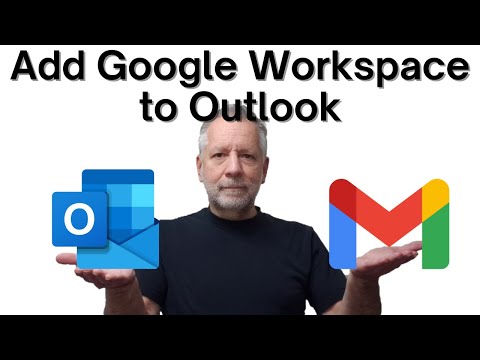Google disks v1.9 operētājsistēmai Windows nodrošina jaunu funkciju Google diskā - bezsaistes piekļuvi, kā arī dažus kļūdu labojumus. Kā jūs varētu minēt, šī funkcija ļauj bezsaistē piekļūt Google dokumentiem no Google diska vietnes. Tomēr ir 2 priekšnoteikumi,
- Jums vajadzētu palaist Chrome pārlūku
- Jums ir jābūt Google diska klientam, kas jau ir instalēts jūsu sistēmā.
Otrais nosacījums nodrošina, ka jūsu datorā tiek izveidota Google diska mape. Faili no Google diska tīmeklī, tostarp Google dokumentu faili, tiks sinhronizēti ar mapi.


Ja šie divi nosacījumi ir izpildīti, jums var būt bezsaistes piekļuve jūsu jaunākajiem Google dokumentiem, kas ir saglabāti drive.google.com. Tas nozīmē, ka varat atvērt un rediģēt Google dokumentus no diska mapes, un veiktās izmaiņas tiks automātiski sinhronizētas, kad izveidots interneta savienojums. Tas var palīdzēt ietaupīt gan laiku, gan centienus pat laikā, kad tiek pārtrauktas strāvas padeves.
Iespējot bezsaistes piekļuvi Google diska dokumentiem
Ir veikti šādi soļi:
Apmeklējot Google diska vietni, Chrome adreses joslā - drive.google.com ievadot šādu adresi. Pēc tam pierakstieties, izmantojot savu lietotājvārdu un paroli.

Kreisajā panelī noklikšķiniet uz pogas "Vairāk" nolaižamās bultiņas un atlasiet opciju "Bezsaistē".

Veicot darbību, tiks pieprasīts instalēt diska Chrome tīmekļa lietotni, lai piekļūtu savam saturam bezsaistē. Mums tas jau ir instalēts, lai mēs varētu izlaist šo soli un turpināt.

Noklikšķiniet uz pogas Iespējot bezsaistē, lai iespējotu bezsaistes rediģēšanu. Pēc tam šī funkcija ļaus datorā bezsaistes piekļuvi lietotnei Google disks. Jūs iegūsit tiesības Google dokumentiem rediģēt bezsaistē, jo dokumenti tiks saglabāti jūsu datorā.


Tieši tā!
Saistītie raksti:
- Google Chrome padomi un triki par Windows lietotājiem
- Kā ieslēgt pārlūkošanu bezsaistē pārlūkprogrammā Google Chrome
- 10 labākie Chrome paplašinājumi instalēšanai
- Google Plus piesakieties, reģistrējieties un pierakstieties drošības padomēs
- Piekļūstiet SkyDrive failiem bezsaistē operētājsistēmā Windows 8.1